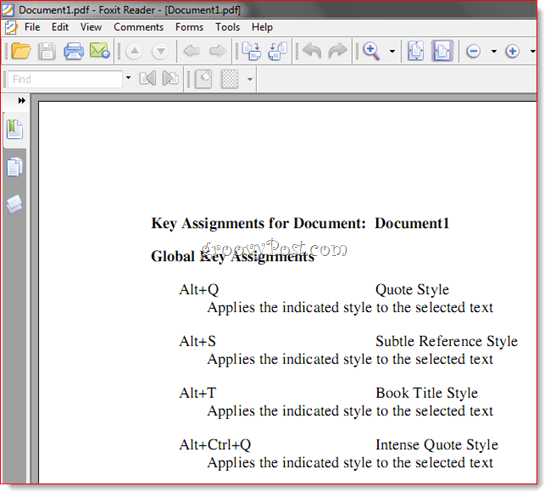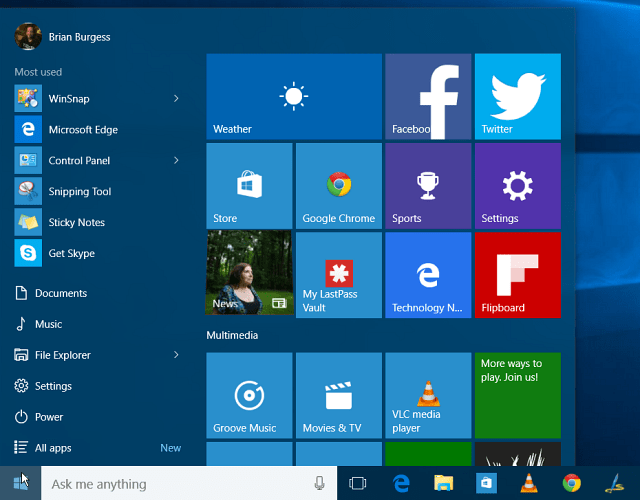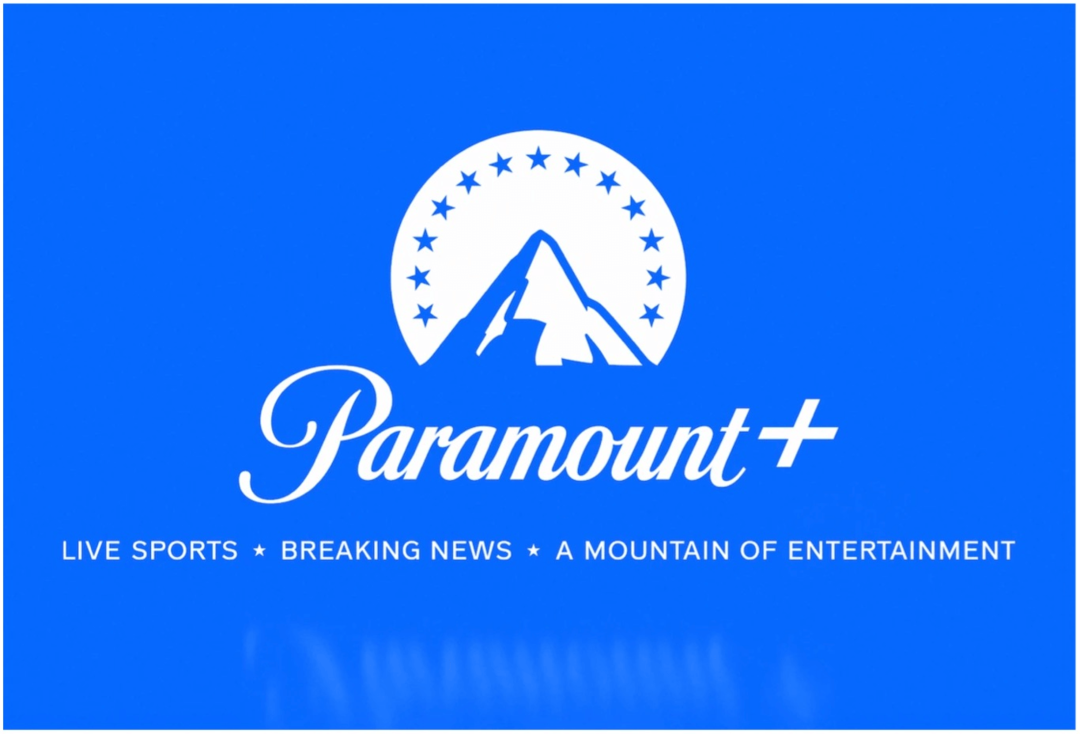Stijltoetsenbordsneltoetsen toewijzen in Word 2010 en Word 2007
Microsoft Office Microsoft Word 2010 Word 2007 / / March 18, 2020
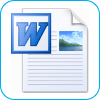 Blazen door Word-documenten is niet alleen een kwestie van hoeveel woorden per minuut je kunt typen. Dat komt omdat uw algehele snelheid en efficiëntie worden beïnvloed door hoe vaak u uw handen van het toetsenbord moet halen om met de muis te werken. Wanneer u in Word 2010 werkt, reikt u waarschijnlijk elke keer naar de muis als u een stijl wilt toepassen. Maar met deze hippe tijdbesparende tip hoef je dat niet te doen, dankzij sneltoetsen in aangepaste stijl.
Blazen door Word-documenten is niet alleen een kwestie van hoeveel woorden per minuut je kunt typen. Dat komt omdat uw algehele snelheid en efficiëntie worden beïnvloed door hoe vaak u uw handen van het toetsenbord moet halen om met de muis te werken. Wanneer u in Word 2010 werkt, reikt u waarschijnlijk elke keer naar de muis als u een stijl wilt toepassen. Maar met deze hippe tijdbesparende tip hoef je dat niet te doen, dankzij sneltoetsen in aangepaste stijl.
Standaard sneltoetsen in Word 2010
Als u de volgende sneltoetsen in Word 2010-stijl nog niet kent, kunt u deze leren. Ze besparen u op de lange termijn veel tijd:
| Toetsenbord sneltoets | Actie |
| CTRL + SHIFT + S | Opent het taakvenster "Stijlen toepassen" |
| ALT + CTRL + SHIFT + S | Opent het taakvenster "Stijlen" |
| ALT + CTRL + K | Start AutoFormat |
| CTRL + SHIFT + N | Normale stijl toepassen |
| ALT + CTRL + 1 | Stijl Kop 1 toepassen |
| ALT + CTRL + 2 | Stijl Kop 2 toepassen |
| Alt + CTRL + 3 | Stijl Kop 3 toepassen |
Hiermee kunt u door eenvoudige Word-documenten bladeren zonder uw muis aan te raken.
Aangepaste stijl sneltoetsen in Word 2010
Als u verder wilt gaan dan de standaard sneltoetsen voor Normaal en H1 tot en met H3, kunt u uw eigen sneltoetsen in aangepaste stijl instellen. U kunt elke stijl toewijzen aan een aangepaste sneltoets. U kunt bijvoorbeeld op ALT + Q drukken om de stijl "Citaat" toe te passen of op ALT + T om de stijl "Titel" toe te passen. Hier is hoe:
Stap 1
Klik met de rechtermuisknop een stijl in de Stijl deelvenster en kies Aanpassen.
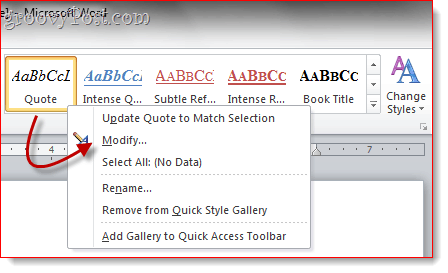
Stap 2
KlikFormaat en kies Sneltoets…
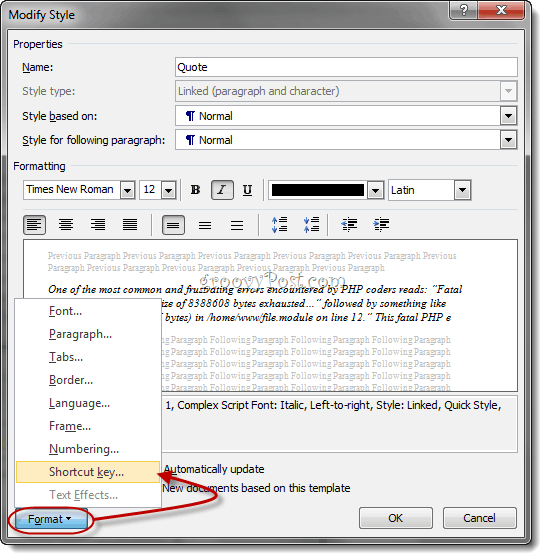
Stap 3
Plaats uw cursor in het veld dat leest Druk op een nieuwe sneltoets. Druk op de sneltoets op je toetsenbord die je aan de geselecteerde stijl wilt toewijzen.
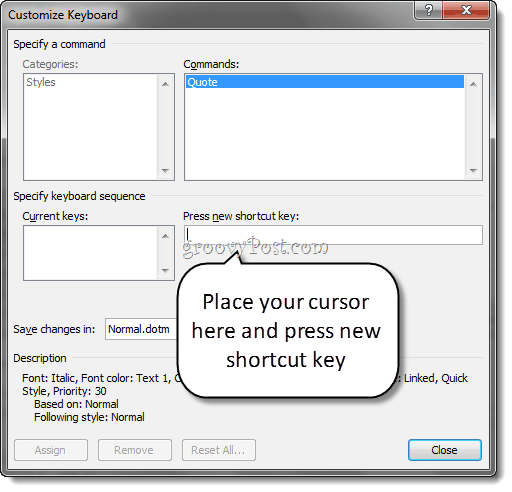
Stap 4
Controleer of de sneltoets die u zojuist hebt ingevoerd, niet is toegewezen om conflicten te voorkomen. U wilt bijvoorbeeld geen sneltoets toewijzen aan CTRL + B, aangezien die al wordt gebruikt door Stoutmoedig.
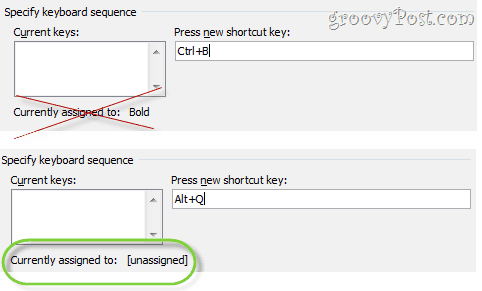
KlikToewijzen wanneer je klaar bent.
Stap 5
Zorg er ten slotte voor dat "Nieuwe documenten op basis van deze sjabloon”Is geselecteerd in het venster Stijl wijzigen. Hiermee wordt deze sneltoets in aangepaste stijl toegepast op alle documenten op basis van de normale sjabloon (of welke sjabloon je ook gebruikt).
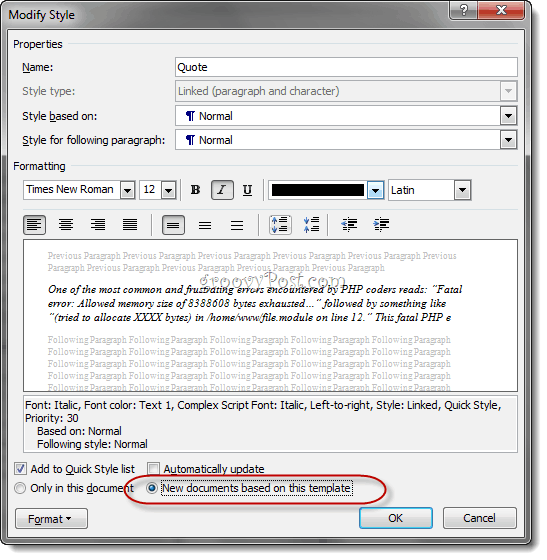
Stap 6
Nu kunt u uw aangepaste stijl toepassen met uw sneltoets.
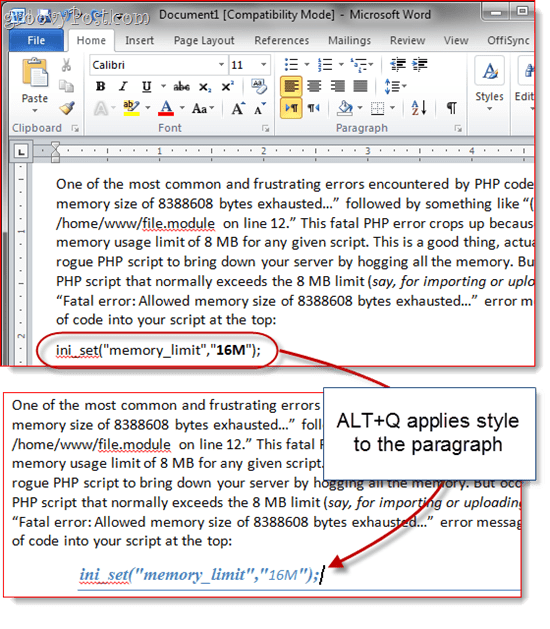
Nog een laatste tip voordat we dit afronden: u kunt een handig referentieblad van al uw sneltoetsen afdrukken door naar te gaan Bestand> Afdrukken en kiezen Belangrijkste opdrachten in de instellingen sectie. Als je geen vel papier wilt verspillen, kun je het afdrukken naar een pdf.
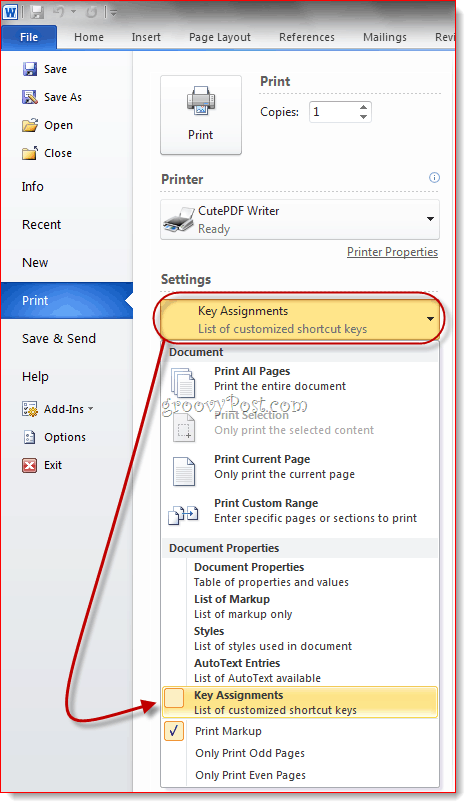
In Word 2007 heeft u toegang tot deze functie via de Afdrukken wat vervolgkeuzemenu in het dialoogvenster Afdrukken.
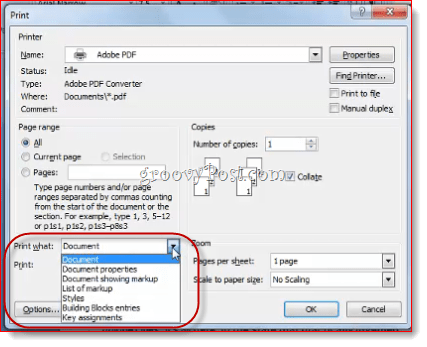
Hoe dan ook, het drukt een lijst af van al uw aangepaste sneltoetsen voor het huidige document.